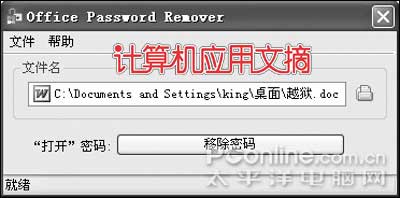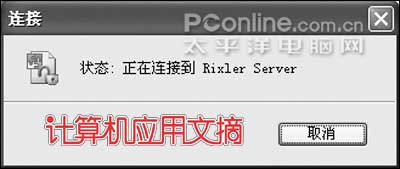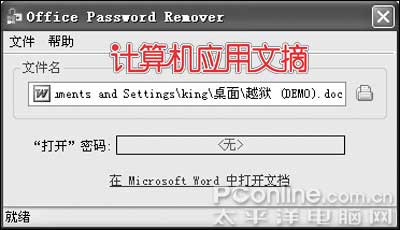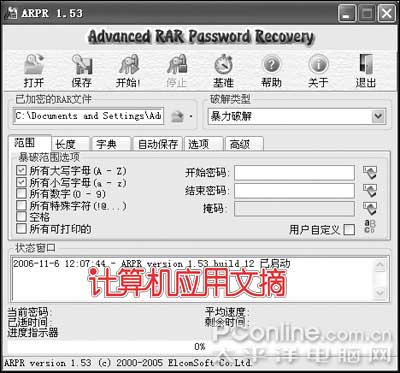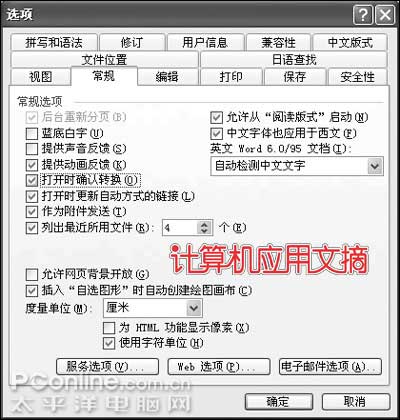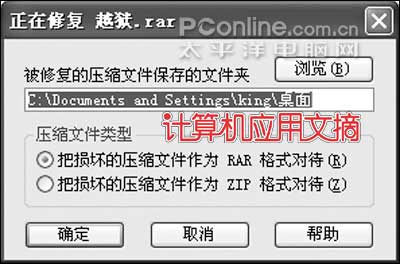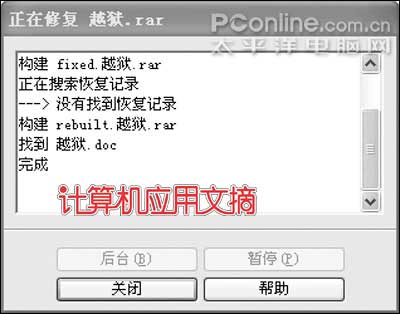|
忘记《Prison Break》里那班蠢蠢欲动的老大吧!(PConline注:24日已经有最新第二季的14集看:))身为平常人的我们,与其去惦记剧中人物的安全,倒不如多担心一下自己电脑里最值钱的东西——数据。这些宝贵的文件一旦被该死的密码锁住,或是受到原因不明的损害,我们就会如同剧中的Scofield看见兄弟含冤入狱一般,急火焚心。 有什么办法让它们重见天日呢? 相关文章:绞尽脑汁捍卫脆弱的密码系统、密码破解: 三大神器助您一臂之力 一、冲破密码的樊笼,拯救加密的Office文件 对于最常用的Word文档和Excel电子表格来说,密码保护在这款Office Password Remover面前简直就形同虚设。即使再复杂的密码口令,在短短的数十秒钟之内也能够轻松移除。 第一步:运行Office Password Remover之后,首先点击“文件夹”输入框后面的“打开”按键,从弹出窗口中选择存放在硬盘中的加密文档(图1)。
图1 Office Password Remover的主界面 第二步:接着程序会连接到Internet向软件服务器发送少量的数据进行解密,所以此时要确保计算机已经正常连接到Internet(图2)。
图2 Office Password Remover向服务器传输数据 第三步:稍等片刻之后,程序将会弹出“该文档已经被成功解密!”的提示窗口。这时候直接点击Office Password Remover主窗口中的“在Microsoft Word中打开文档”链接即可在Word中查看到原先加密文件的全部内容了(图3)。
图3 Office Password Remover解密成功 通过Office Password Remover绕开密码的速度非常快,即使对于那些采用八位以上密码保护的文件也能够在数分钟之内完成解密。打开解密出来的新文件,可以发现不仅所有的文字内容都完整无缺,甚至图片、版式等内容都和以前一模一样! 二、冲破密码的樊笼,拯救下载的加密压缩文件 对于下载得到的压缩文件,在使用WinRAR打开压缩文件之后,点击工具栏中的“注释”按键激活如图所示的压缩文件注释窗口(图4)。一般在注释内容中都会提及到解压密码之类的信息。找到解压密码并且将其复制下来,接着再提取其中的压缩文件就不是难题了吧。
图4 RAR文件注释中的密码信息 三、冲破密码的樊笼,拯救自制的加密压缩文件 相对来说,以技术手段破解自己亲手制定的密码,可能是最麻烦的事。如果实在无法回忆起当时在密码框里敲下的是什么鬼东东,则可以试试Advanced RAR Password Recovery这款强力RAR密码破解工具。 第一步:运行Advanced RAR Password Recovery之后,打开准备解密的RAR文件,在“范围”标签中可以设定密码的字符规律(图5),根据自己设计密码的习惯进行勾选即可。同时还能够在“开始密码”对话框中输入“aaaa”之类的字符串,表示直接从aaaa字符段开始搜索破解。
图5 Advanced RAR Password Recovery的主界面 第二步:切换到“Length”标签之后,可以分别在“最小密码长度”和“最大密码长度”对话框中设置密码最大长度和最小长度,如图6所示。要注意的是,密码越长则破解所花的时间也越多,因此建议根据预测的密码长度进行设置。
图6 根据实际情况设置密码长度 第三步:完成上述设置之后,点击工具栏中的“开始”按钮即可开始尝试对密码进行破解。耐心等待吧! 当屏幕上出现如图7所示的窗口时就表示已经成功破解了压缩文件密码,其中“该文件密码”对应的字串就是我们所需的密码。
图7 密码破解完成示意 四、逃出坏档的黑狱,拯救受损的Word文件内容 你有没有在Word中遭遇过因文件损坏而无法打开的情况?如果这个文件的内容恰好很重要,那就必须想办法把它解救出来了。方法很简单,Word自身的功能就足以帮助我们恢复受损文件中的文本内容。 第一步:在Word中单击“工具→选项→常规”命令,选中“打开时确认转换”复选框,然后单击“确定”按钮(图8)。
图8 启用Word的“打开时确认转换”功能 第二步:单击“打开”按钮,在对话框中将“文件类型”指定为“从任意文件中恢复文本(*.*)”,接着选择要恢复的文件并单击“打开”按钮。 第三步:此时系统会调出转换文件对话框,将“文件类型”指定为“纯文本”,然后单击“确定”按钮打开该文件即可。 五、逃出坏档的黑狱,拯救受损的RAR文件 从网上下载得来的东东,有很多都是以RAR压缩文件的格式保存的,必须解压后才能使用。可是有时,下载到的压缩文件已经因种种原因受损,无法解压。这时可以试试WinRAR内置的压缩文件修复功能,说不定它也能使那些受损的文件起死回生。 第一步:运行WinRAR,通过软件的地址栏,进入受损文件所在的目录。 第二步:选中准备修复的文件,用鼠标点击WinRAR工具栏中的“修复”按键,接着在弹出窗口中设置修复文件的存放路径(图9)。
图9 用WinRAR修复受损的压缩文件 第三步:设定好后点击“确定”按钮,WinRAR就会开始对受损的压缩文件进行修复,并会以对话框的形式显示修复的全过程(图10)。
图10 WinRAR完成修复受损的压缩文件 第四步:进入修复文件的存放目录,将会发现一个文件名前有“rebuilt”字样的压缩文件,它就是WinRAR为你修复好的文件。试着对它进行解压缩,如果一切正常,那么受损的压缩文件就已经修复了! |
正在阅读:RAR和Word文件的解密与修复RAR和Word文件的解密与修复
2007-01-24 10:12
出处:
责任编辑:caihao